iOSおよびMac OS用の iMovie を使用すると、これまでにない方法でビデオを楽しむことができます。クリップを閲覧して、ハリウッドスタイルの予告編や見事な4K解像度の映画を簡単に作成できます。iPhoneまたはiPadで編集を開始してから、Macで終了することもできます。そして、すべてのデバイスで映画を初公開する準備ができたら、iMovie Theaterがレッドカーペットを展開します。- アップルから
ご覧のとおり、Apple製品のiMovie機能を使用すると、ユーザーは高解像度でビデオを自由に撮影して、特別な瞬間を刻印したり、旅行中の美しい景色を記録したり、由緒ある機会を記憶したりできます。これらの貴重なファイルをデバイスに保存している間、あなたはまたいくつかの潜んでいる危険に直面しています。たとえば、デバイスにiMovieビデオが蓄積されると、ストレージが不足し、誤った削除やウイルス感染などの予期しない事故により、貴重なメモリが突然失われます。したがって、iMovieビデオを iCloudなどのより安全な場所に同期する正当な理由はすべてあります。
1. iPhone / iPad内のiCloudにiMovieビデオを同期する
デバイスにiMovieアプリがインストールされている限り、iPhone / iPad内のiCloudにiMovieビデオを直接共有できます。以下は詳細な手順です。
- あなたがアプリストアから最新のiMovie iOSアプリをダウンロードし、あなたのiPhoneまたはiPadにインストールしたことを確認してください。
- 次に、iCloud>設定に移動します。そして、iCloudアイコンをオンにして、iMovieビデオをiCloudに自動的に同期します。
-これで、これらのビデオクリップを必要に応じて自由に共有できます。まず、共有するiMovieビデオに移動します。ここでは、必要に応じて特定のiMovieビデオを自由に編集できます。その後、iMovieビデオプロジェクトまたはクリップをタップします。
-次に、[共有]オプションを選択し、[iCloud共有]オプションをタップします。
-プロモーションダイアログがポップアップしたときに、追加の説明や情報を入力できるようになりました。これで、アップロードしたiMovieビデオファイルをiCloudの連絡先または他のビデオ共有プラットフォームと共有できます。
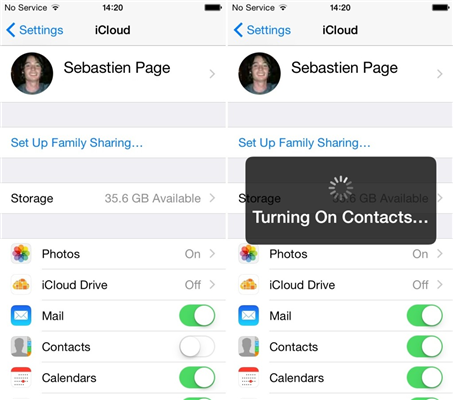
追加情報: iPhone/iPad/iPod用のビデオエディタ
2. iMovieビデオをMacでiCloudに同期する
- あなたのアップルIDとパスワードでiCloudを入力してください。次に、「アップルメニュー」にある「システム環境設定」オプションまで下にスクロールし、iCloudオプションをクリックします。
- このステップでは、[ドキュメントとデータ]オプションを選択し、[ドキュメントとデータ]オプションの横にある[オプション]アイコンをクリックします。
-次に、表示されたチェックボックスをクリックしてiMovieサービスをアクティブにします。
-次に、[設定]に移動し>コンテンツをiCloudに自動的にアップロードします。次に、iMovieビデオをiCloudやその他のファイルに同期します。
-これで、アップロードしたiMovieビデオを複数のチャネルを介して友達と共有することもできます。Macコンピュータの[共有]ボタンをクリックして、出力場所に移動するだけです。ここでは、必要に応じてファイル共有リンクをコピーして他のブログやフォーラムに貼り付けることもできます。
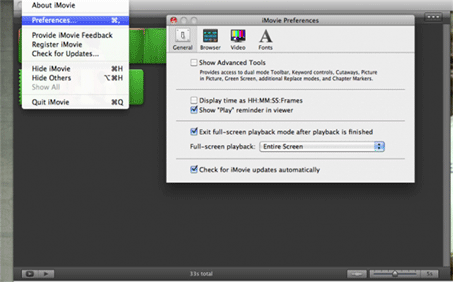
あまりにも興味があるかもしれない
追加のボーナス:iPhone / iPad / iPodのための最高のバックアップアシスタント
すべての人に知られているように、iCloudはiOSデバイスユーザーに無料で5GBのストレージのみを提供します。さらに、iCloudは、音楽の曲、カレンダー、メッセージ、アプリなど、iPhone、iPad、またはiPodデバイスに保存されているすべてのファイルをバックアップできません。しかし、このオールインワンのCoolmuster iOS Assistant(iPhoneデータ移行)はYESと言います!!このソフトウェアを使用すると、iPhone、iPad、またはiPodからコンピュータに制限なくファイルを自由に転送できます。さらに重要なことに、iOSデバイスに保存されているすべての種類のファイル、および複数世代のiPhone、iPad、iPodと完全に互換性があります。
そして、このソフトウェアは非常に簡単なユーザーインターフェイスを誇っています。
- コンピュータにインストールされているソフトウェアを開き、USBコードを介してiDeviceをコンピュータに接続します。
-その後、すべてのファイルフォルダがメインインターフェイスに配置されます。
-適切なファイルタブを入力して、より詳細なファイル情報をプレビューできます。プレビュー中に、必要なファイルにチェックマークを付けて選択します。最後に、 輸出 ワンクリックでiPhone、iPad、iPodからコンピュータにファイルを転送するためのオプション。

関連記事: